
Obsah:
- Autor John Day [email protected].
- Public 2024-01-30 08:18.
- Naposledy změněno 2025-01-23 14:38.


Dnes vám vysvětlím, jak velmi snadno používat bluetooth modul HC05 nebo HC06. Naučíme se jen základy s komponentami zapnuto/vypnuto (ty na digitálních pinech).
Pravděpodobně vytvořím instruktáž o analogových komponentách (pin A …), až konečně zjistím, jak to udělat, abych dokončil tuto.
Krok 1: Co potřebujete?

K dosažení tohoto projektu budete potřebovat:
- 1 Arduino Uno
- Dráty
- 1 LED
- 1 odpor (220 ohmů)
- 1 modul bluetooth (HC05 nebo HC06, rozdíl vysvětlím později)
- 1 prkénko
- 1 počítač
- USB kabel arduina
- smartphone Android s aplikací „bluetooth RC ovladač“dostupný na PlayStore
Nevím, zda je aplikace k dispozici na AppStore, ale můžete ji vyhledat. Pokud tomu tak není, přejděte k poslednímu kroku.
Krok 2: Okruh


Pokud znáte dobrou aplikaci nebo web pro vytváření arduino diagramu, čekám na vás v komentářích!
Protože jsem žádný nenašel (na tinkercadu nebyl bluetooth modul), vytvořil jsem krásnou kresbu speciálně pro vás!
Modul bluetooth:
- RXD → kolík 10
- TXD → kolík 11
- GND → GND
- VCC → 3,3V
LED:
- Dlouhá noha → kolík 9
- Krátká noha → uzemnění prkénka s odporem
Použijte obrázek k obnovení obvodu.
Krok 3: Aplikace


Nejprve si stáhněte aplikaci „bluetooth rc controller“. V zásadě, když stisknete jedno z tlačítek, odešle dopis arduino. Písmena můžete zkontrolovat v nastavení. Existuje písmo akcelerometru, ale nebudeme ho používat.
Krok 4: Program

Program je hlavní částí k pochopení toho, jak funguje bluetooth.
Přímo v programu najdete všechna vysvětlení, která najdete na obrázku, ale také se připojte.
Pokud máte nějaké dotazy, neváhejte se jich zeptat v komentářích!
Krok 5: Připojte aplikaci a Arduino

Chcete -li připojit modul bluetooth a smartphone, přejděte do aplikace, klikněte na tlačítko nastavení a klikněte na „připojit k autu“. Poté klikněte na HC05 (nebo HC06, pokud používáte HC06). Červená LED dioda na modulu bluetooth by nyní měla blikat 2krát, potom prázdně, pak 2krát atd. Červené tlačítko na aplikaci by mělo mít zelenou barvu.
Při prvním připojení modul požádá o heslo. Počáteční heslo je 1234.
Krok 6: Test




Nyní, když jste připojili bluetooth a vložili program na kartu, můžete jej vyzkoušet. Stačí stisknout tlačítko nahoru pro zapnutí LED a tlačítko dolů pro zapnutí LED.
Krok 7: Další krok pro ty, kteří aplikaci nemají
Pokud nepoužíváte smartphone s Androidem, možná si nemůžete stáhnout aplikaci.
Můžete použít jinou aplikaci. Vyhledejte aplikaci bluetooth arduino a zkontrolujte, zda funguje jako aplikace, kterou používám. Pravděpodobně neodesílá stejnou zprávu, takže zkuste zjistit, jakou zprávu odesílá, když stisknete každé tlačítko. Chcete -li to provést, přejděte do nastavení aplikace nebo otestujte každé tlačítko pomocí sériového monitoru. Pokud nevíte, jak vytisknout zprávu na sériovém monitoru, zeptejte se v komentářích.
Můžete si také vytvořit vlastní aplikaci pomocí AppInventor od MIT. Nikdy jsem to nepoužíval, jen vím, že existují dvě části, jedna pro design a jedna pro program. Omlouváme se, budete si muset sami vyhledat, jak to funguje.
Doporučuje:
Přeměna mé náhlavní soupravy Bluetooth na reproduktory Bluetooth: 5 kroků

Přeměna mé náhlavní soupravy Bluetooth na reproduktory Bluetooth: Moje náhlavní souprava se již sama nenabíjí, napájí se pouze tehdy, když připojím nabíjecí konektor micro-USB, baterie je již vybitá a jeden z reproduktorů nefunguje. Ale Bluetooth stále funguje bez problémů. Dnes ukážu
Bezdrátový Bluetooth robot využívající Arduino a Bluetooth: 6 kroků

Bezdrátový Bluetooth robot pomocí Arduina a Bluetooth: V tomto tutoriálu se naučíme, jak vytvořit bezdrátového Bluetooth robota pomocí modulu Arduino a Bluetooth hc-05 a ovládat jej pomocí smartphonu
ESP32 Bluetooth Tutorial - Jak používat vestavěný Bluetooth v ESP32: 5 kroků

ESP32 Bluetooth Tutorial | Jak používat vestavěný Bluetooth ESP32: Ahoj kluci, protože deska ESP32 je dodávána s WiFi & Bluetooth oba, ale pro naše většinou Projekty obvykle používáme pouze Wifi, nepoužíváme Bluetooth. Takže v tomto návodu ukážu, jak snadné je používat Bluetooth ESP32 & Pro vaše základní projekty
Arduino LED/proužky RGB Bluetooth (Arduino + App Inventor): 5 kroků

Arduino LED/Strips RGB Bluetooth (Arduino + App Inventor): V tomto tutoriálu ukážu, jak používat App Inventor a propojit ho s arduino pomocí bluetooth
Komunikační modul Bluetooth UART V2.4 HC-08 Bluetooth: 9 kroků
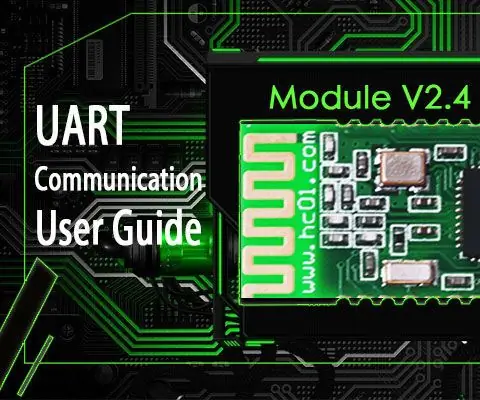
HC-08 Bluetooth UART komunikační modul V2.4 Uživatelská příručka: Představení produktu Bluetooth modem-minimální průchozí modul HC08 je modul nové generace pro přenos dat založený na protokolu Bluetooth V4.0 BLE. Jeho bezdrátové pracovní frekvenční pásmo je 2,4 GHz ISM s modulační metodou GFSK. Th
